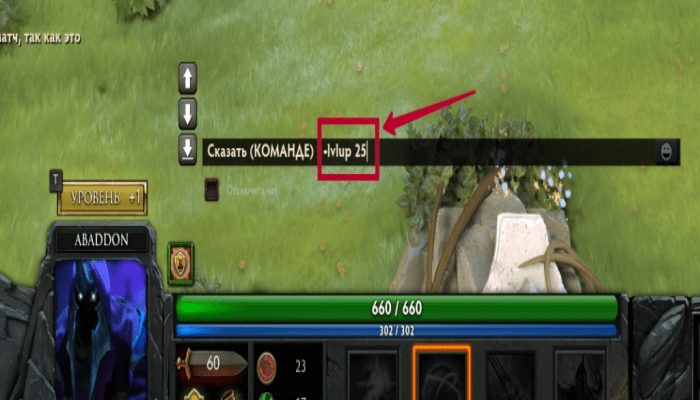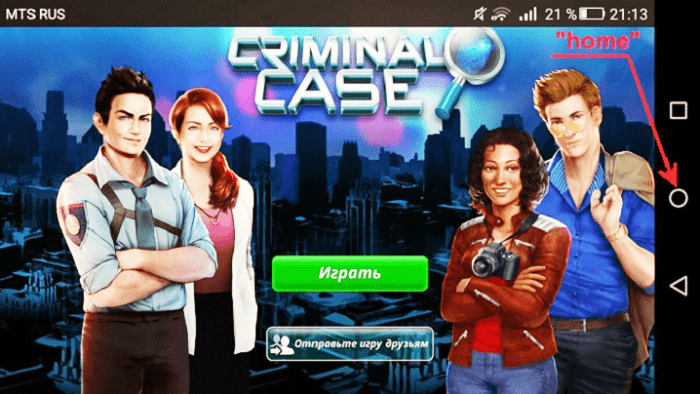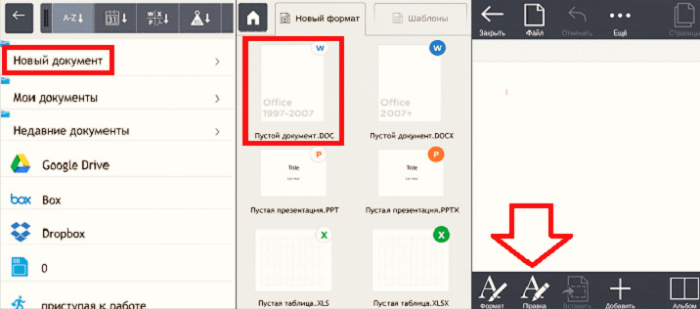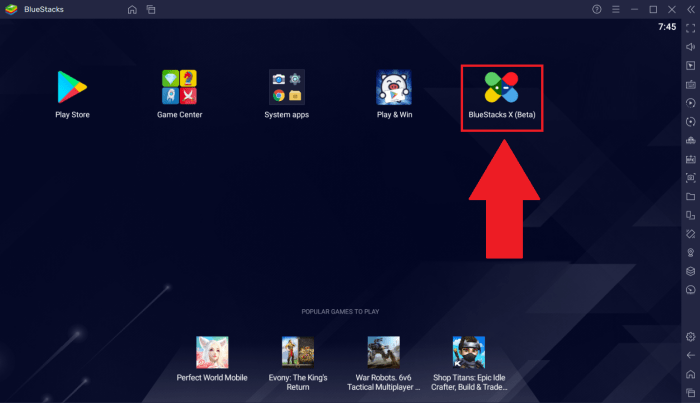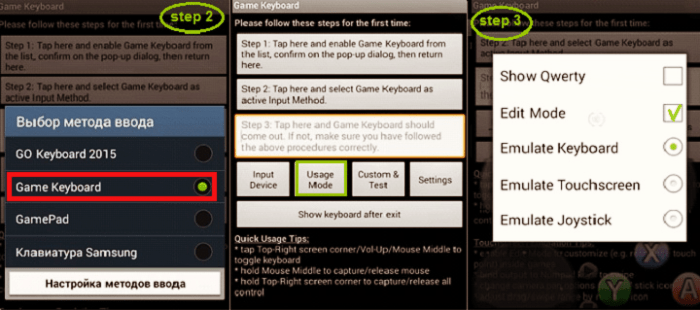Как вводить чит-коды в играх на Андроиде и способы вызвать клавиатуру

Многие игры имеют кучу уязвимостей, которые дают простор для фантазии хакеров и обычных пользователей. Выявленные лазейки позволяют не только получить доступ к контенту без дополнительной платы, но и значительно упростить игровой процесс. С этой целью геймеры используют чит-коды, которые обычно применяются на компьютерах. Вместе с тем они работают и на мобильных устройствах, а потому предлагаем разобраться, как вводить коды на телефоне Андроиде в играх.
СОДЕРЖАНИЕ СТАТЬИ:
Зачем нужны чит-коды
Слово «чит» происходит от английского «cheat» («обманывать»), из чего следует, что чит-код представляет собой комбинацию букв и других символов для обмана во время игрового процесса. Под обманом понимается получение выгоды для игрока, которая дает преимущество над другими соперниками. Еще один вариант применения читов – развлечение, так как отдельные коды интегрируют в игровой процесс скрытый контент.
При этом читы могут быть как результатом взлома игры, так и специально запрограммированными кодами разработчиков для отладки игрового процесса. Кроме того, следует понимать, что подобное средство обмана доступно далеко не в каждой игре. Многие проекты лишены уязвимостей, а потому геймеру не удается воспользоваться читами.
Для ввода чит-кодов геймеры используют клавиатуру. Как правило, речь идет о физической «клаве», так как в большинстве игр на экране не отображается виртуальный интерфейс ввода. В этом заключается сложность применения читов на мобильных устройствах, при взаимодействии с которыми не используется физическая клавиатура.
Как их вводить
Поскольку основную сложность при вводе читов на смартфонах и других Андроид-устройствах представляет отсутствие физической клавиатуры, подключенной к гаджету, пользователю нужно каким-то образом открыть виртуальную «клаву». Обычно она появляется только в меню для редактирования данных, но никак не во время игрового процесса. Однако существует несколько способов обхода подобного рода ограничений.
Через игровой чат
В некоторых играх (как правило, онлайн-проектах) есть чат, с помощью которого пользователи могут общаться друг с другом. Также он может использоваться в качестве средства ввода читов, если вы не хотите устанавливать софт от сторонних производителей:
- Запустите игру.
- Начните игровую сессию.
- Откройте окно чата.
- Тапните по строке ввода, чтобы на экране появилась виртуальная клавиатура.
- Введите чит-код.
Обратите внимание, что в зависимости от особенностей игры при наборе чит-кода требуется его отправка, в то время как в некоторых проектах отправление сообщения не является обязательным. При этом ни в одном из случаев нельзя гарантировать правильное считывание кода. Разработчики игр прекрасно осознают уловки, которыми пользуются некоторые геймеры, а потому блокируют возможность использования читов без стороннего софта.
Через Smart Office 2
Как вы уже догадались, главная задача при вводе чита заключается в том, чтобы вызвать виртуальную клавиатуру. Если в процессе гейминга у вас нет возможности открыть окно чата для дальнейшего ввода текста, или данный способ не срабатывает, то обратитесь к помощи Smart Office 2.
Эта программа представляет собой банальный набор офисных сервисов, включая приложение для редактирования текста. То есть изначально она не предназначена для ввода чит-кодов, однако некоторые особенности ее работы могут использоваться для получения выгода в процессе гейминга. Для реализации задуманного предлагается действовать по инструкции:
- Установите Smart Office 2, используя магазин Google Play Маркет или любой другой источник.
- Очистите оперативную память через список запущенных приложений (необходимо для устройств с малым объемом ОЗУ).
- Запустите игру.
- Закройте игровое окно, нажав кнопку «Домой» или воспользовавшись соответствующим жестом.
- Запустите Smart Office 2.
- Выберите опцию «Новый документ».
- Нажмите кнопку «Правка», чтобы вызвать тем самым появление «клавы»
- Откройте список запущенных программ и выберите ранее открытую игру.
- На экране должна остаться клавиатура от Smart Office 2, благодаря чему вы сможете начать вводить текст.
Безусловно, этот способ сработает далеко не в 100 % случаев, так как многое будет зависеть от особенностей смартфона, игры и версии Smart Office 2. Порой после скрытия текстового редактора пропадает и средство ввода, а потому ввод читов становится невозможным. Если вы столкнулись с подобной ситуацией, то следует обратиться к помощи альтернативных вариантов.
Использование эмуляторов
Этот вариант является наименее оптимальным среди всех возможных способов. Дело в том, что в данном случае пользователю предлагается вводить чит-код не на смартфоне, а на компьютере. При этом прогресс, достигнутый при помощи читов, будет доступен и на мобильном устройстве. Если вас устраивает такой расклад, то установите на ПК эмулятор BlueStacks последней версии, а затем сделайте следующее:
- Запустите эмулятор.
- Откройте Play Маркет через BlueStacks.
- Авторизуйтесь в учетной записи Гугл, которая используется на телефоне.
- Найдите и установите при помощи эмулятора нужную игру.
- Запустите игру.
- Начните играть и в процессе гейминга введите чит, используя физическую клавиатуру.
Можно воспользоваться ей, если обычная «клава» не распознает комбинацию символов. Достигнув определенных успехов, смело закрывайте игру и продолжайте играть на Андроид-смартфоне.
Через приложение GameKeyboard+
Следующий вариант ввода чита похож на тот, который мы рассматривали при анализе приложения Smart Office 2. GameKeyboard+ – это программа, которая представляет собой виртуальную клавиатуру от стороннего разработчика. Ее особенности позволяют вывести интерфейс набора текста на экран даже без запуска игрового чата:
- Установите GameKeyboard+, используя любой удобный для вас источник.
- Запустите приложение и выдайте ему все необходимые разрешения.
- Откройте настройки телефона.
- В разделе «Язык и ввод» сделайте GameKeyboard+ клавиатурой по умолчанию.
- Вызовите «клаву» любым удобным способом.
- Откройте настройки GameKeyboard+.
- Перейдите в раздел «Usage Mode», а затем – «Edit Mode».
- Настройте геймпад (в частности, кнопку вызова виртуальной клавиатуры).
- Запустите игру.
- В процессе гейминга нажмите клавишу увеличения громкости.
- Через появившуюся на экране клавиатуру введите чит-код.
При использовании GameKeyboard+ важно правильно выполнить настройку, от чего напрямую будет зависеть успех распознавания чита. Если «клава» откажется появляться на экране, вновь откройте ее настройки и проверьте выбранные ранее параметры.
Ввод чит-кодов в «GTA: Vice City»
Если вы планируете использовать читы в старых играх Rockstar вроде «GTA: Vice City или GTA: San Andreas», то рекомендуется установить на смартфон приложение JCheater. Программа находится в свободном доступе и представлена в магазине Play Маркет.
Смысл данной утилиты заключается в том, чтобы снять ограничения, выставленные разработчиками мобильной версии игр. Далее вам остается запустить «GTA» и любым удобным способом вызвать экранную клавиатуру для дальнейшего ввода читов.